Panduan Pemasangan Fedora 24 stesen kerja dengan tangkapan skrin

- 3930
- 1101
- Dave Kreiger V
Selepas memecahkan berita mengenai bahagian berita Tecmint kepada pembaca dan pengikut kami mengenai pembebasan rasmi Fedora 24 yang pada awal hari itu yang diumumkan oleh Pemimpin Projek Fedora Matthew Miller, Saya pergi terus ke halaman muat turun dan memuat turun gambar pemasangan Fedora 24 64-bit Live Pemasangan dan cuba memasangnya.
 Pemasangan stesen kerja fedora 24
Pemasangan stesen kerja fedora 24 Dalam cara ini cara membimbing, saya akan membimbing anda melalui pelbagai langkah yang boleh anda ikuti untuk memasang Fedora 24 Di mesin anda, proses pemasangan termasuk tembakan skrin dari setiap langkah, jadi tidak perlu risau kehilangan maklumat penting dari.
Pemasangan Fedora 24 tidak dengan cara tertentu yang berbeza dari pemasangan Fedora 23, jadi saya rasa anda akan menemuinya begitu.
Apa yang baru di stesen kerja fedora 24?
Dengan setiap pelepasan baru pengedaran Linux, pengguna mengharapkan banyak ciri baru dan penambahbaikan utama, itu adalah kes yang sama dengan Fedora 24, Ia dilengkapi dengan ciri -ciri baru tertentu dan ini termasuk:
- Gnome 3.20
- Tetapan peranti input dan pencetak yang lebih mudah
- Antara muka carian yang lebih baik
- Kawalan muzik yang mudah
- Pintasan tingkap untuk arahan papan kekunci
- Format Pembungkusan Perisian Flatpak
- Stack Graphics Wayland, kerja berterusan pada penggantian x
- Aplikasi perisian termasuk fungsi peningkatan sistem dan banyak penambahbaikan kecil lain
Mari kita mulakan, tetapi sebelum kita pergi lebih jauh, anda mungkin ingin menaik taraf dari Fedora 23 ke Fedora 24, Berikut adalah pautan di bawah bagi mereka yang tidak mahu pemasangan baru:
- Menaik taraf Fedora 23 stesen kerja ke Fedora 24 Steworkation
Jika anda ingin meneruskan panduan ini untuk pemasangan baru, maka pertama -tama anda perlu memuat turun imej Live Fedora 24 dari pautan di bawah:
- Fedora-workstation-live-x86_64-24-1.2.ISO
- Fedora-Workstation-Live-I386-24-1.2.ISO
Pemasangan stesen kerja fedora 24
Setelah memuat turun imej pemasangan langsung, anda perlu membuat media bootable seperti CD/DVD atau USB flashdrive menggunakan artikel berikut.
- Buat media bootable menggunakan perintah unetbootin dan dd
Sekiranya media bootable anda sudah siap, teruskan langkah pemasangan.
1. Masukkan media bootable anda ke dalam pemacu/port dan boot daripadanya, anda harus dapat melihat skrin ini di bawah. Terdapat dua pilihan, satu anda boleh memulakan Live Fedora 24 atau menguji media pemasangan untuk sebarang kesilapan sebelum memulakan Fedora 24 Live.
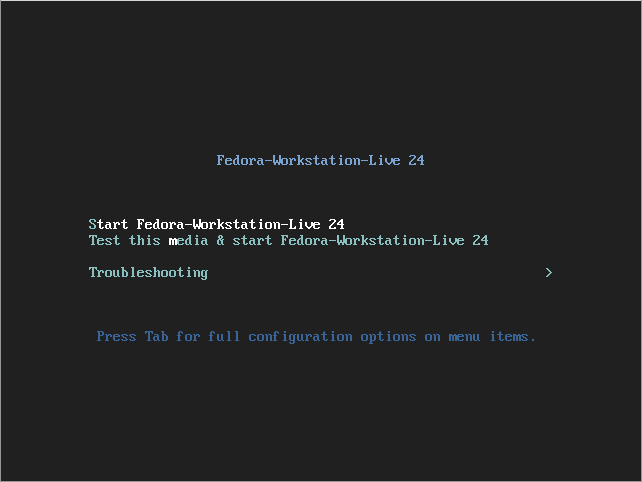 Skrin Boot Fedora 24
Skrin Boot Fedora 24 2. Terdapat dua pilihan, satu adalah untuk mencuba Fedora 24 tanpa memasangnya dan yang kedua adalah memasangnya ke cakera keras, pilih "Pasang ke cakera keras".
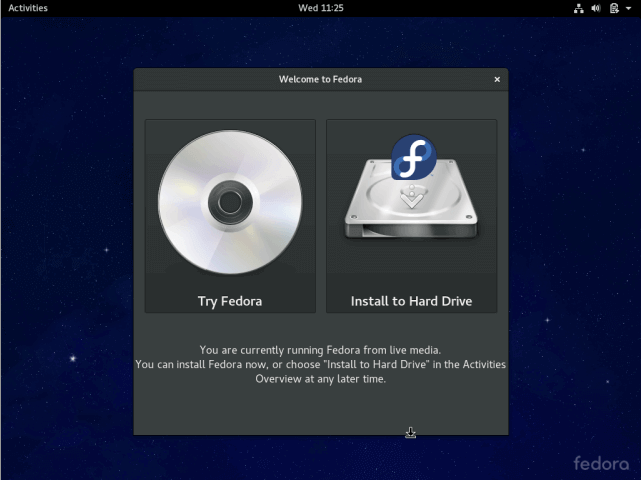 Pasang fedora 24 ke cakera keras
Pasang fedora 24 ke cakera keras 3. Seterusnya, pilih bahasa pemasangan dan klik Teruskan.
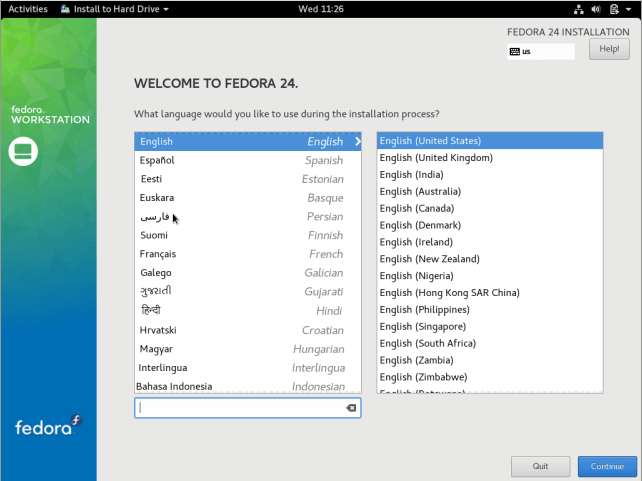 Pilih bahasa pemasangan Fedora 24
Pilih bahasa pemasangan Fedora 24 4. Anda akan melihat antara muka penyesuaian ini untuk mengkonfigurasi susun atur papan kekunci, masa dan tarikh, cakera pemasangan, rangkaian dan nama hos.
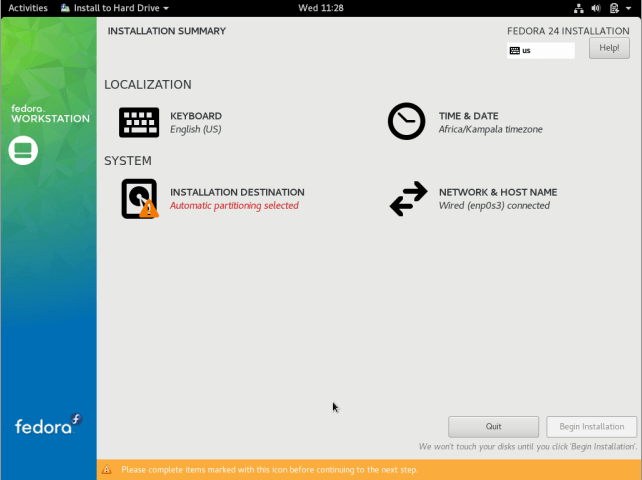 Ringkasan Pemasangan Fedora 24
Ringkasan Pemasangan Fedora 24 Konfigurasikan susun atur papan kekunci
5. Pilih bahasa papan kekunci lalai yang akan digunakan oleh sistem anda, anda boleh mencari lebih banyak pilihan dengan mengklik pada "+" butang, setelah memilih, klik pada Selesai.
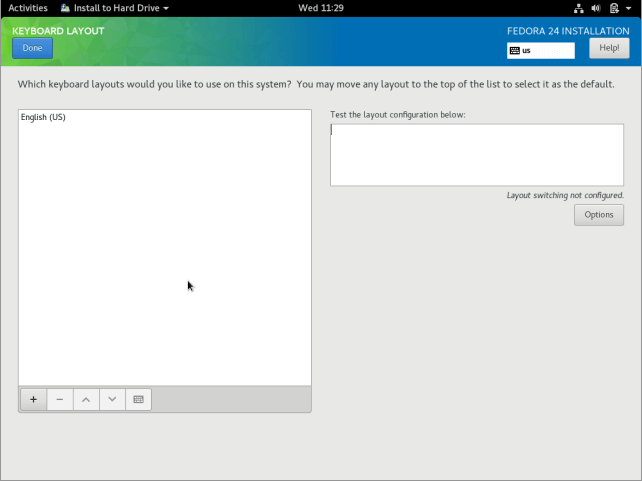 Konfigurasikan susun atur papan kekunci
Konfigurasikan susun atur papan kekunci Tetapkan masa dan tarikh
6. Di sini, anda akan mengkonfigurasi zon waktu sistem, masa dan tarikh, sekiranya sistem anda disambungkan ke internet, maka masa dan tarikh akan dikesan secara automatik. Menetapkan masa secara manual lebih membantu mengikut lokasi anda. Selepas klik itu Selesai.
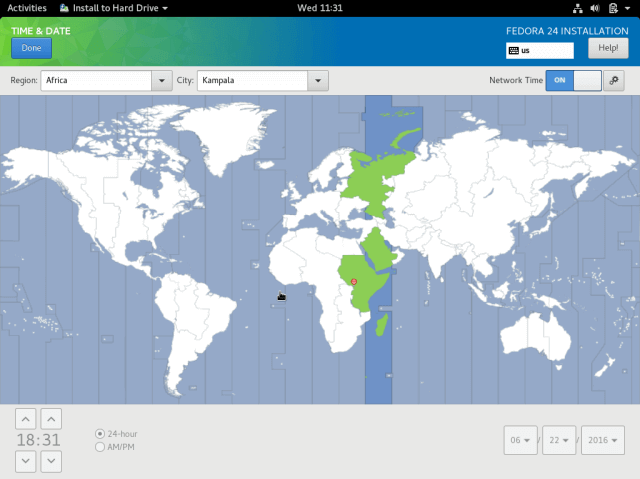 Konfigurasikan lokasi zon waktu
Konfigurasikan lokasi zon waktu Konfigurasikan cakera pemasangan
7. Dalam langkah ini, anda akan mengkonfigurasi partition sistem dan jenis sistem fail untuk setiap partition sistem. Terdapat dua cara untuk menyiapkan partisi, satu secara automatik dan yang lain secara manual.
Dalam panduan ini, saya telah memilih untuk melakukannya secara manual. Jadi, klik pada imej cakera untuk memilihnya dan pilih "Saya akan mengkonfigurasi partisi secara manual". Kemudian klik Selesai untuk pergi ke skrin seterusnya dalam langkah seterusnya.
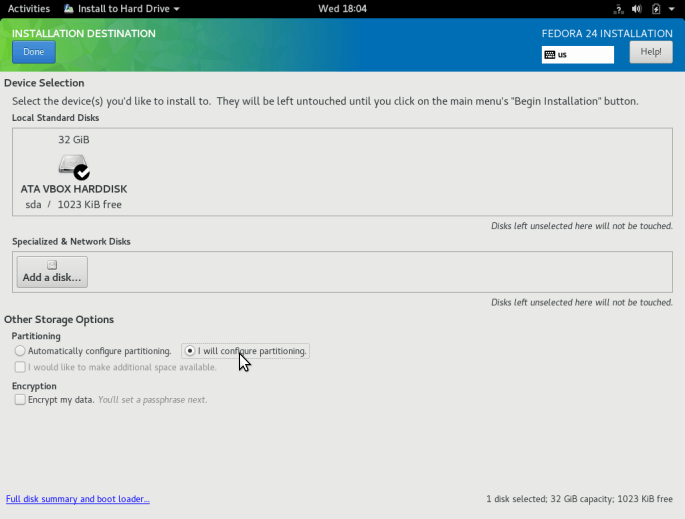 Konfigurasikan destinasi pemasangan fedora 24
Konfigurasikan destinasi pemasangan fedora 24 8. Di skrin di bawah, pilih "Partition standard"Skim pembahagian dari menu drop down, untuk membuat titik pelekap untuk pelbagai partition yang akan anda buat.
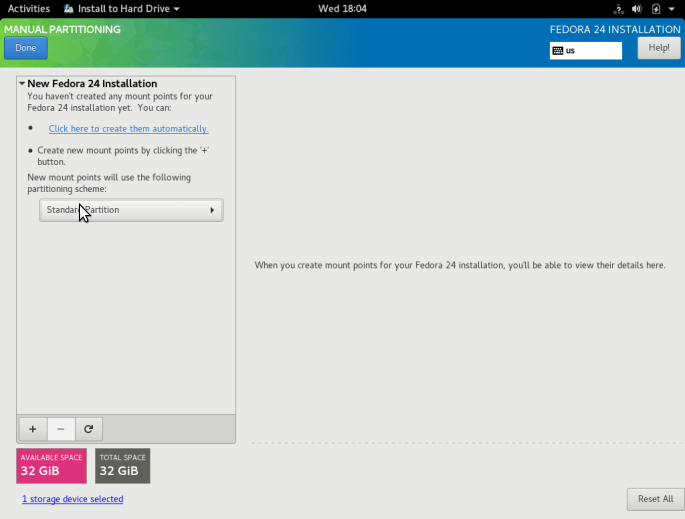 Pilih partition standard
Pilih partition standard 9. Menggunakan "+" butang Untuk membuat partition baru, marilah kita mulakan dengan membuat akar (/) Partition, jadi tentukan yang berikut dalam skrin di bawah:
- Titik gunung:
/ - Kapasiti yang dikehendaki:
15GB
Saiz partition yang saya pilih adalah tujuan panduan ini, anda boleh menetapkan kapasiti pilihan anda mengikut saiz cakera sistem anda.
Selepas itu klik pada "Tambah titik gunung".
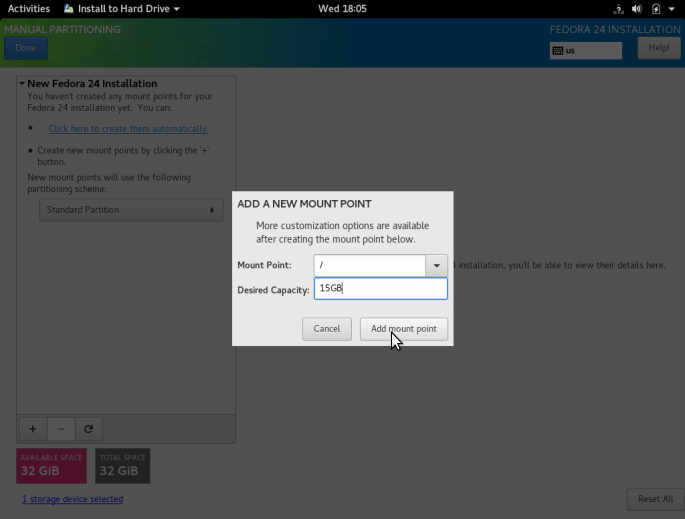 Buat partition root
Buat partition root Tetapkan jenis sistem fail untuk sistem fail root yang dibuat pada langkah sebelumnya, saya telah menggunakan ext4.
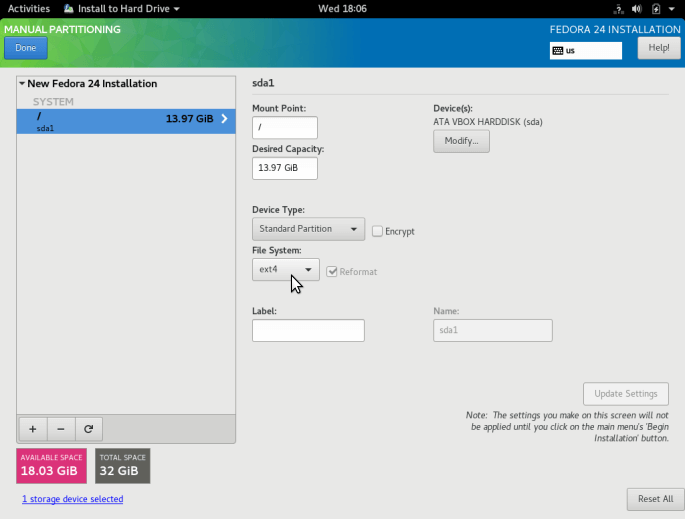 Tetapkan jenis sistem fail partition root
Tetapkan jenis sistem fail partition root 10. Tambah rumah Partition Mount Point yang akan menyimpan fail pengguna sistem dan direktori rumah. Kemudian klik pada "Tambah titik gunung"Untuk meneruskan langkah seterusnya.
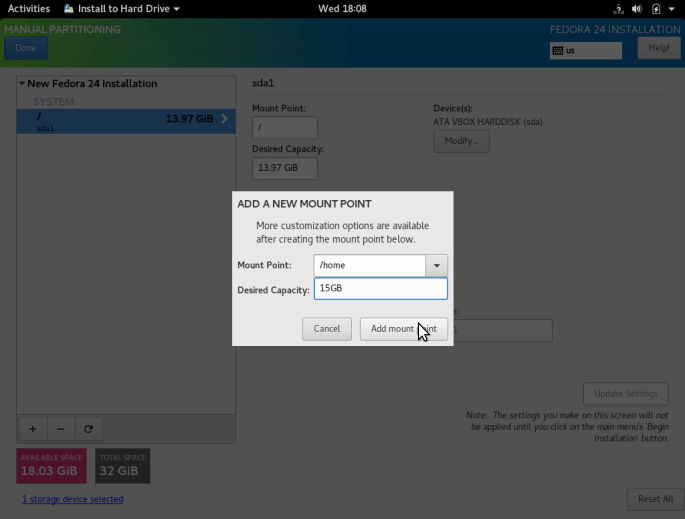 Buat partition rumah
Buat partition rumah Tetapkan jenis sistem fail untuk rumah partition seperti di antara muka di bawah.
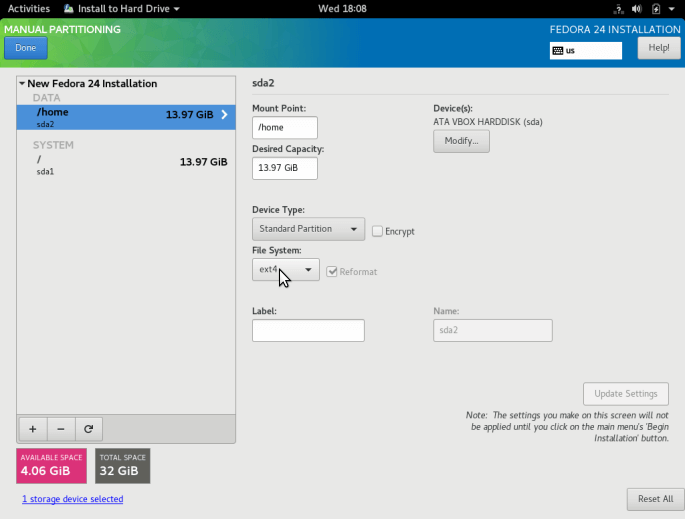 Tetapkan jenis sistem fail partisi rumah
Tetapkan jenis sistem fail partisi rumah 11. Buat a bertukar Partition, ini adalah ruang pada cakera keras yang diperuntukkan untuk memegang data tambahan dalam RAM sistem yang tidak aktif digunakan oleh sistem dalam kes RAM digunakan. Kemudian klik pada "Tambah titik gunung"Untuk mewujudkan ruang swap.
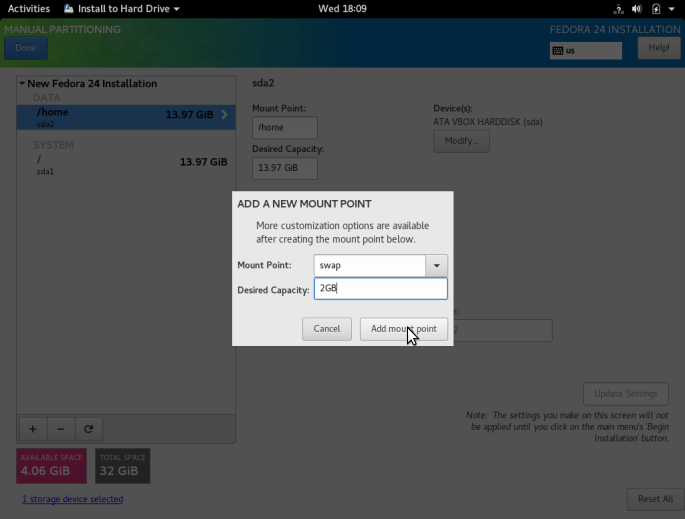 Buat partition swap
Buat partition swap 12. Seterusnya, setelah membuat semua titik gunung yang diperlukan, kemudian klik Selesai butang. Anda akan melihat antara muka di bawah untuk anda mempengaruhi semua perubahan pada cakera anda. Klik pada "Terima perubahan" bersambung.
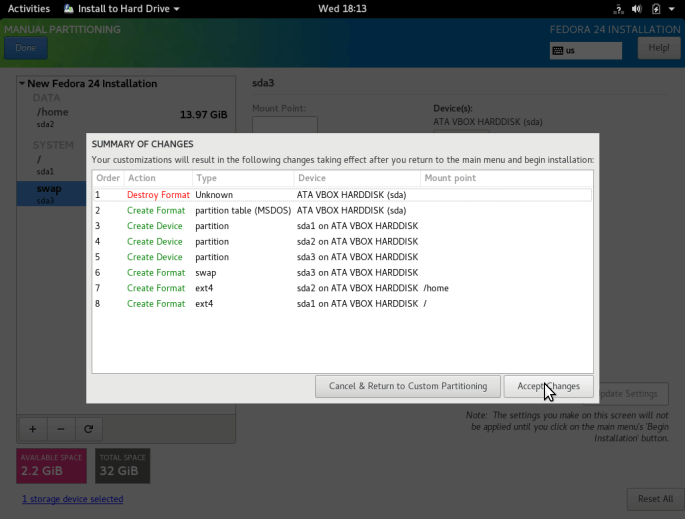 Sahkan perubahan partition
Sahkan perubahan partition Rangkaian Persediaan dan Nama Host
13. Dari langkah sebelumnya, anda akan melihat skrin konfigurasi, seterusnya, klik pada "Rangkaian dan Nama Host". Sediakan nama hos yang ingin anda gunakan untuk anda Fedora 24, Klik pada Selesai Untuk kembali ke skrin konfigurasi.
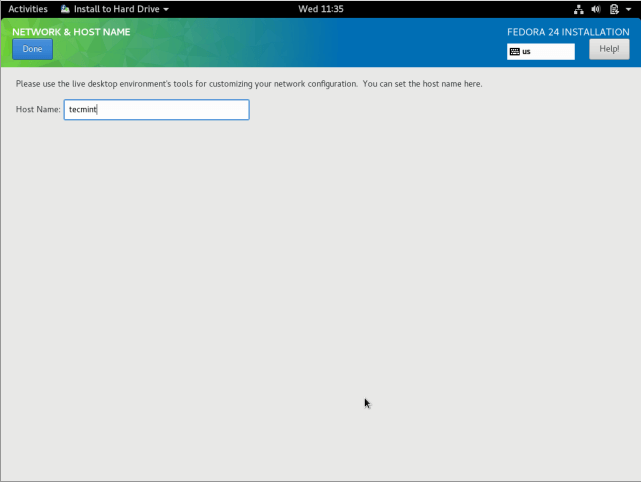 Konfigurasikan nama hos rangkaian
Konfigurasikan nama hos rangkaian 14. Mulakan yang sebenarnya Fedora 24 pemasangan fail sistem dengan mengklik "Mulakan pemasangan"Dari skrin di bawah.
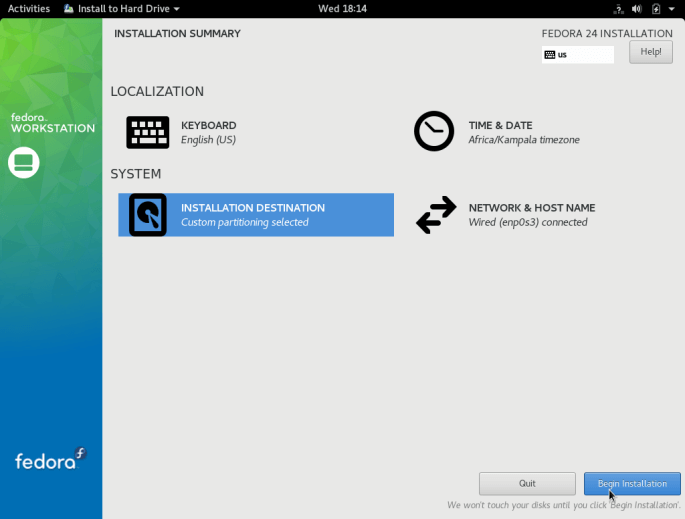 Mulakan pemasangan Fedora 24
Mulakan pemasangan Fedora 24 15. Apabila fail sistem dipasang, anda boleh menyiapkan pengguna sistem.
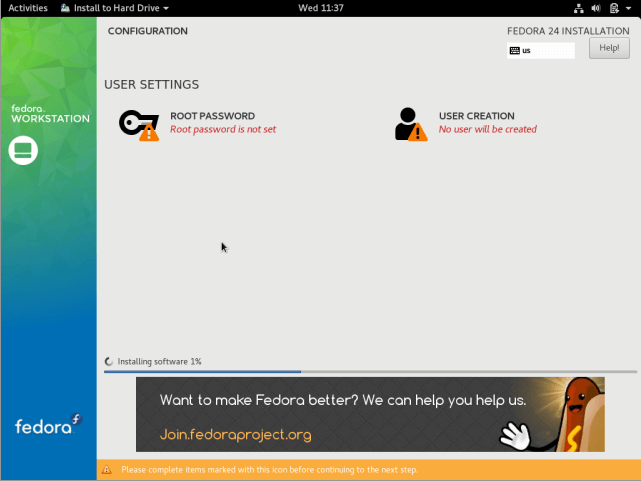 Persediaan Fedora 24 pengguna
Persediaan Fedora 24 pengguna Untuk menyiapkan pengguna root, klik pada "Kata laluan root"Dan tambahkan kata laluan root, kemudian klik Selesai.
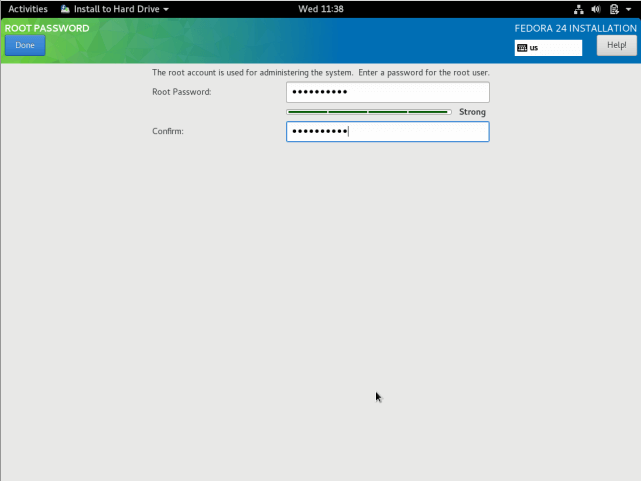 Penyediaan Kata Laluan Pengguna Root
Penyediaan Kata Laluan Pengguna Root Bergerak ke sistem biasa "Penciptaan pengguna"Dan isi maklumat yang diperlukan termasuk memberi keistimewaan pentadbir kepada pengguna ditambah menetapkan kata laluan untuk pengguna seperti di antara muka di bawah, kemudian klik Selesai.
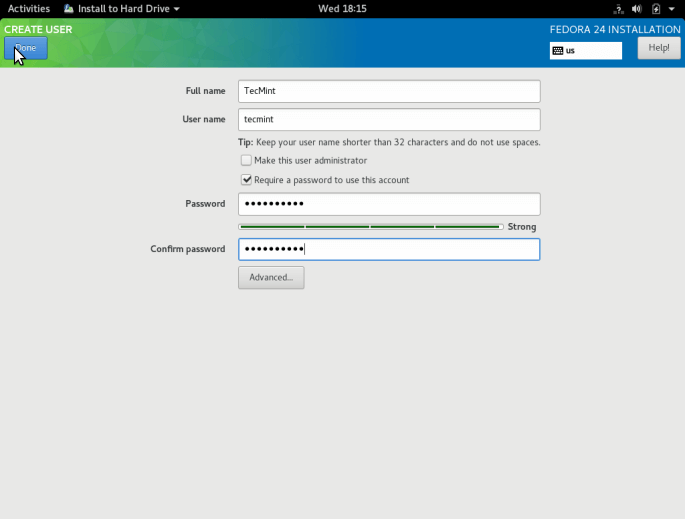 Buat pengguna dan kata laluan
Buat pengguna dan kata laluan Tunggu pemasangan selesai selepas menetapkan pengguna sistem, apabila pemasangan selesai, klik Berhenti di sudut kanan bawah dan Reboot sistem anda.
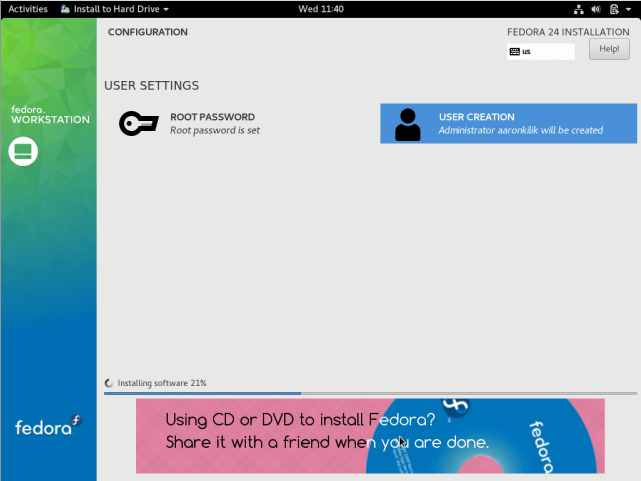 Proses pemasangan fedora 24
Proses pemasangan fedora 24 Keluarkan media pemasangan dan boot ke Fedora 24.
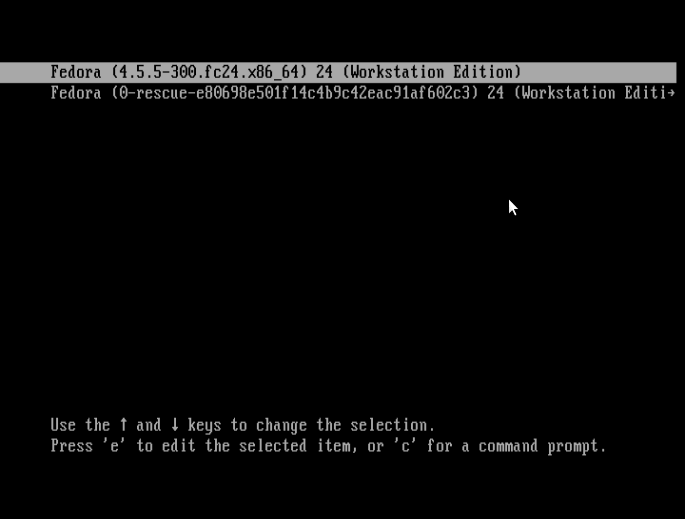 Pilih kernel Fedora 24
Pilih kernel Fedora 24 Tunggu antara muka log masuk di bawah untuk muncul, kemudian berikan kata laluan anda dan klik pada "Log masuk".
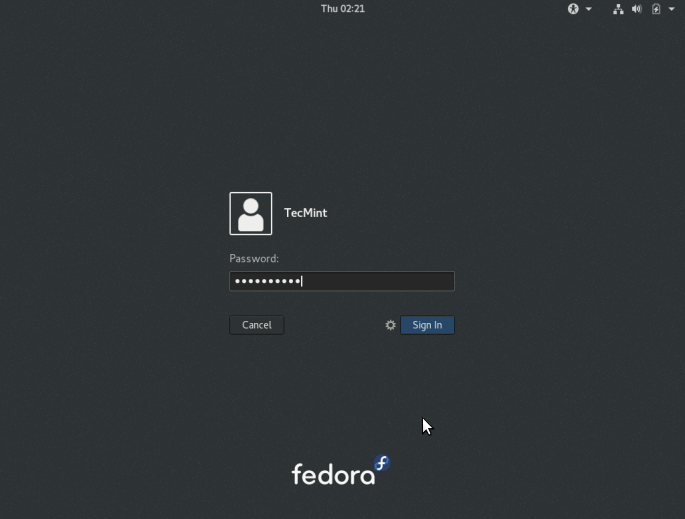 Skrin Log Masuk Fedora 24
Skrin Log Masuk Fedora 24 Itu sahaja, anda kini mempunyai edisi terkini Fedora 24 Linux berjalan di mesin anda, semoga semuanya berjalan lancar, untuk sebarang pertanyaan atau maklumat tambahan, jatuhkan komen di bahagian komen di bawah.
Jangan ketinggalan: Perkara yang perlu dilakukan selepas pemasangan stesen kerja fedora segar 24
- « Penjelasan Segala -galanya adalah fail dan jenis fail di Linux
- SMEM-Laporan penggunaan memori per-proses dan asas pengguna di Linux »

